

 | กูเกิ้ลแอพ สำหรับสมาชิก (Google apps for members) |  |
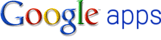
| ทดสอบดำเนินการกับ thaiabc.com เมื่อวันอาทิตย์ที่ 14 มิถุนายน 2552 เวลาประมาณ 16.00น. - 18.00น.
ได้ 50 accounts สำหรับ Standard account + Signin Page : http://www.google.com/a/thaiabc.com + Gmail : http://mail.google.com/a/thaiabc.com + Calendar : http://www.google.com/calendar/hosted/thaiabc.com + Documents : http://docs.google.com/a/thaiabc.com + Talk : http://www.google.com/talk (download) + Websites : http://sites.google.com/a/thaiabc.com |
 |
|
 |
2 + แสดงชื่อเพิ่ม และเพื่อนที่ Available + มีภาพคนรูปหล่อ กับสาวสวยด้วย + เลือก Chat, Send Files หรือ Email ก็ได้ |
 |
3 + ตัวอย่างการคุยกันของเจ้านายกับลูกน้อง ที่อยู่ต่างสถานที่กัน ในโลกอินเทอร์เน็ต |
 |
4 + ถ้าคู่สนทนาไม่อยู่หน้าเครื่อง สามารถเลือกส่ง Voice Mail ได้ + ผมลองใช้ไมค์ แล้วผู้รับก็จะเปิดฟังได้ เมื่อเปิดอีเมลอีกครั้ง |
 |
5 + ถ้าเพื่อนไม่ Sign In อยู่ ก็จะพบอย่างที่เห็น + พิมพ์ฝากข้อความไว้ได้เลย ไม่ต้องรอให้เพื่อนอยู่หน้าจอ |